Tips om Your Computer has Been Locked – LockScreen.OJ fjerning (Fjern Your Computer has Been Locked – LockScreen.OJ)
Your Computer has Been Locked – LockScreen.OJ er en ransomware infeksjon kan angi systemet smug og låse din PC. Meldingen som vises på skjermen angir at dokumenter, bilder og andre filer er kryptert, og at den eneste måten å få dem tilbake er å betale 100 euro. Det er derfor denne infeksjonen kalles ransomware.
Det ondsinnede programmet er rettet mot fransk talende databrukere som del av meldingen om at det presenterer er på fransk. Det kan være varianter av samme malware i andre språk. Det er ingen tvil om at du bør avslutte Your Computer has Been Locked – LockScreen.OJ så snart du kan uten å kaste bort pengene dine på cyber crooks.
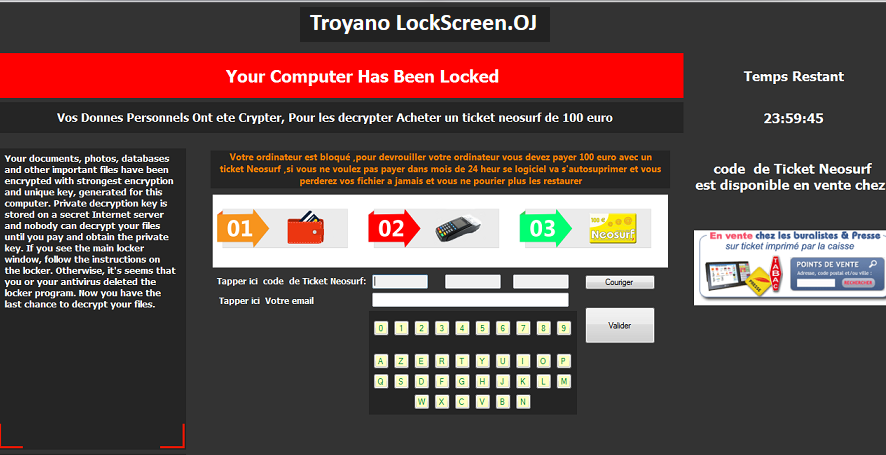
Hvordan fungerer LockScreen.OJ?
LockScreen.OJ sprer seg gjennom spam e-postvedlegg og upålitelige websider som vert tredjepartsprogramvare. Hvis du dataoverføre en skadet e-postvedlegg eller en ondsinnet fil fra en upålitelig kilde, infisere du systemet ditt umiddelbart. Så snart den skadelige programvaren blir installert, låses det skjermen presentere deg med alarmerende meldingen. Den gode nyheten er, denne meldingen ikke er helt sant. Ransomware hevder at filene er kryptert av den, og for å hente dem du har å kjøpe en privat dekrypteringsnøkkelen. Det forklarer også hvordan du kan gjøre betalingen med NeoSurf kontantkortet. I virkeligheten, men er ingen av filene kryptert. Grunnen til at du ikke kan se noen av dem er fordi de er gjort synlige av det ondsinnede programmet, som har lagt «Skjult» attributtet for dem. Du kan angre dette uten store problemer.
Unødvendig å si, skal du ikke overføre noen penger til cyber kriminelle. De vil ikke låse skjermen eller «Gjenopprett» dataene, selv om du gjør betalingen. Hva du bør gjøre er å slette Your Computer has Been Locked – LockScreen.OJ selv.
Hvordan fjerne Your Computer has Been Locked – LockScreen.OJ?
Det er ingen tvil om at du må avinstallere Your Computer has Been Locked – LockScreen.OJ så snart som mulig. Den eneste måten å gjøre er å implementere en anti-malware verktøy. Siden programmet skadelige låser skjermen, vil du bare kunne laste ned nødvendig programvare etter din Start datamaskinen i sikkermodus med nettverk. Når du gjør det, vil du kunne laste ned verktøyet kraftig anti-malware fra vår side og bruke den til å skanne og rense systemet. Malware remover oppdager alle komponenter av infeksjonen og slette Your Computer has Been Locked – LockScreen.OJ permanent. I tillegg til Your Computer has Been Locked – LockScreen.OJ fjerning, vil du også kontrollere at din PC er beskyttet fra lignende trusler i fremtiden.
Offers
Last ned verktøyet for fjerningto scan for Your Computer has Been Locked - LockScreen.OJUse our recommended removal tool to scan for Your Computer has Been Locked - LockScreen.OJ. Trial version of provides detection of computer threats like Your Computer has Been Locked - LockScreen.OJ and assists in its removal for FREE. You can delete detected registry entries, files and processes yourself or purchase a full version.
More information about SpyWarrior and Uninstall Instructions. Please review SpyWarrior EULA and Privacy Policy. SpyWarrior scanner is free. If it detects a malware, purchase its full version to remove it.

WiperSoft anmeldelse detaljer WiperSoft er et sikkerhetsverktøy som gir sanntids sikkerhet mot potensielle trusler. I dag, mange brukernes har tendens til å laste ned gratis programvare fra Interne ...
Last ned|mer


Er MacKeeper virus?MacKeeper er ikke et virus, er heller ikke en svindel. Mens det er ulike meninger om programmet på Internett, en masse folk som hater så notorisk programmet aldri har brukt det, o ...
Last ned|mer


Mens skaperne av MalwareBytes anti-malware ikke har vært i denne bransjen i lang tid, gjøre de opp for det med sin entusiastiske tilnærming. Flygninger fra slike nettsteder som CNET viser at denne ...
Last ned|mer
Quick Menu
Trinn 1. Avinstallere Your Computer has Been Locked - LockScreen.OJ og relaterte programmer.
Fjerne Your Computer has Been Locked - LockScreen.OJ fra Windows 8
Høyreklikk i bakgrunnen av Metro-grensesnittmenyen, og velg Alle programmer. I programmenyen klikker du på Kontrollpanel, og deretter Avinstaller et program. Naviger til programmet du ønsker å slette, høyreklikk på det og velg Avinstaller.


Avinstallere Your Computer has Been Locked - LockScreen.OJ fra Vinduer 7
Klikk Start → Control Panel → Programs and Features → Uninstall a program.


Fjerne Your Computer has Been Locked - LockScreen.OJ fra Windows XP
Klikk Start → Settings → Control Panel. Finn og klikk → Add or Remove Programs.


Fjerne Your Computer has Been Locked - LockScreen.OJ fra Mac OS X
Klikk Go-knappen øverst til venstre på skjermen og velg programmer. Velg programmer-mappen og se etter Your Computer has Been Locked - LockScreen.OJ eller en annen mistenkelig programvare. Nå Høyreklikk på hver av slike oppføringer og velge bevege å skitt, deretter høyreklikk Papirkurv-ikonet og velg Tøm papirkurv.


trinn 2. Slette Your Computer has Been Locked - LockScreen.OJ fra nettlesere
Avslutte de uønskede utvidelsene fra Internet Explorer
- Åpne IE, trykk inn Alt+T samtidig og velg Administrer tillegg.


- Velg Verktøylinjer og utvidelser (i menyen til venstre). Deaktiver den uønskede utvidelsen, og velg deretter Søkeleverandører. Legg til en ny og fjern den uønskede søkeleverandøren. Klikk Lukk.


- Trykk Alt+T igjen og velg Alternativer for Internett. Klikk på fanen Generelt, endre/fjern hjemmesidens URL-adresse og klikk på OK.
Endre Internet Explorer hjemmesiden hvis det ble endret av virus:
- Trykk Alt+T igjen og velg Alternativer for Internett.


- Klikk på fanen Generelt, endre/fjern hjemmesidens URL-adresse og klikk på OK.


Tilbakestill nettleseren
- Trykk Alt+T. Velg Alternativer for Internett.


- Åpne Avansert-fanen. Klikk Tilbakestill.


- Kryss av i boksen.


- Trykk på Tilbakestill, og klikk deretter Lukk.


- Hvis du kan ikke tilbakestille nettlesere, ansette en pålitelig anti-malware, og skanne hele datamaskinen med den.
Slette Your Computer has Been Locked - LockScreen.OJ fra Google Chrome
- Åpne Chrome, trykk inn Alt+F samtidig og klikk Settings (Innstillinger).


- Klikk Extensions (Utvidelser).


- Naviger til den uønskede plugin-modulen, klikk på papirkurven og velg Remove (Fjern).


- Hvis du er usikker på hvilke utvidelser fjerne, kan du deaktivere dem midlertidig.


Tilbakestill Google Chrome homepage og retten søke maskinen hvis det var kaprer av virus
- Åpne Chrome, trykk inn Alt+F samtidig og klikk Settings (Innstillinger).


- Under On Startup (Ved oppstart), Open a specific page or set of pages (Åpne en spesifikk side eller et sideutvalg) klikker du Set pages (Angi sider).


- Finn URL-adressen til det uønskede søkeverktøyet, endre/fjern det og klikk OK.


- Under Search (Søk), klikk på knappen Manage search engine (Administrer søkemotor). Velg (eller legg til og velg) en ny standard søkeleverandør, og klikk Make default (Angi som standard). Finn URL-adressen til søkeverktøyet du ønsker å fjerne, og klikk på X. Klikk på Done (Fullført).




Tilbakestill nettleseren
- Hvis leseren fortsatt ikke fungerer slik du foretrekker, kan du tilbakestille innstillingene.
- Trykk Alt+F.


- Velg Settings (Innstillinger). Trykk Reset-knappen nederst på siden.


- Trykk Reset-knappen én gang i boksen bekreftelse.


- Hvis du ikke tilbakestiller innstillingene, kjøper en legitim anti-malware, og skanne PCen.
Fjern Your Computer has Been Locked - LockScreen.OJ fra Mozilla Firefox
- Trykk inn Ctrl+Shift+A samtidig for å åpne Add-ons Manager (Tilleggsbehandling) i en ny fane.


- Klikk på Extensions (Utvidelser), finn den uønskede plugin-modulen og klikk Remove (Fjern) eller Disable (Deaktiver).


Endre Mozilla Firefox hjemmeside hvis den ble endret av virus:
- Åpne Firefox, trykk inn tastene Alt+T samtidig, og velg Options (Alternativer).


- Klikk på fanen Generelt, endre/fjern hjemmesidens URL-adresse og klikk på OK. Gå til Firefox-søkefeltet øverst til høyre på siden. Klikk på søkeleverandør-ikonet og velg Manage Search Engines (Administrer søkemotorer). Fjern den uønskede søkeleverandøren og velg / legg til en ny.


- Trykk OK for å lagre endringene.
Tilbakestill nettleseren
- Trykk Alt+H.


- Klikk Troubleshooting information (Feilsøkingsinformasjon).


- Klikk Reset Firefox - > Reset Firefox (Tilbakestill Firefox).


- Klikk Finish (Fullfør).


- Hvis du ikke klarer å tilbakestille Mozilla Firefox, skanne hele datamaskinen med en pålitelig anti-malware.
Avinstallere Your Computer has Been Locked - LockScreen.OJ fra Safari (Mac OS X)
- Åpne menyen.
- Velg innstillinger.


- Gå til kategorien filtyper.


- Tapp knappen Avinstaller ved uønsket Your Computer has Been Locked - LockScreen.OJ og kvitte seg med alle de andre ukjente oppføringene også. Hvis du er usikker om utvidelsen er pålitelig eller ikke, bare uncheck boksen Aktiver for å deaktivere den midlertidig.
- Starte Safari.
Tilbakestill nettleseren
- Trykk på ikonet og velg Nullstill Safari.


- Velg alternativene du vil tilbakestille (ofte alle av dem er merket) og trykke Reset.


- Hvis du ikke tilbakestiller nettleseren, skanne hele PCen med en autentisk malware flytting programvare.
